Photoshop教學【CC 影片編輯】將影片加入音訊

今天astralweb要與大家分享使用Photoshop CC 2015在影片中加入音訊,一起來看看如何製作吧!
※本教學使用版本Adobe Photoshop CC 2015
※本教學需先對工具使用有基本認識
置入影片檔,並選擇動態介面
在時間軸下方的音軌列中,點擊音樂符號後,選擇 新增音訊(如果要增加更多音訊,可以新增更多的音軌)
選擇音訊檔後,就完成在音軌上增加了音訊
可以對著音訊的時間軸上點擊右鍵,來做簡單的編輯
如果影片本身有聲音,一樣可以對著影片點擊右鍵來關閉聲音
檔案>轉存>演算視訊
依照需求存輸出影片檔就完成
更多Photoshop相關文章請看: Photoshop教學導覽

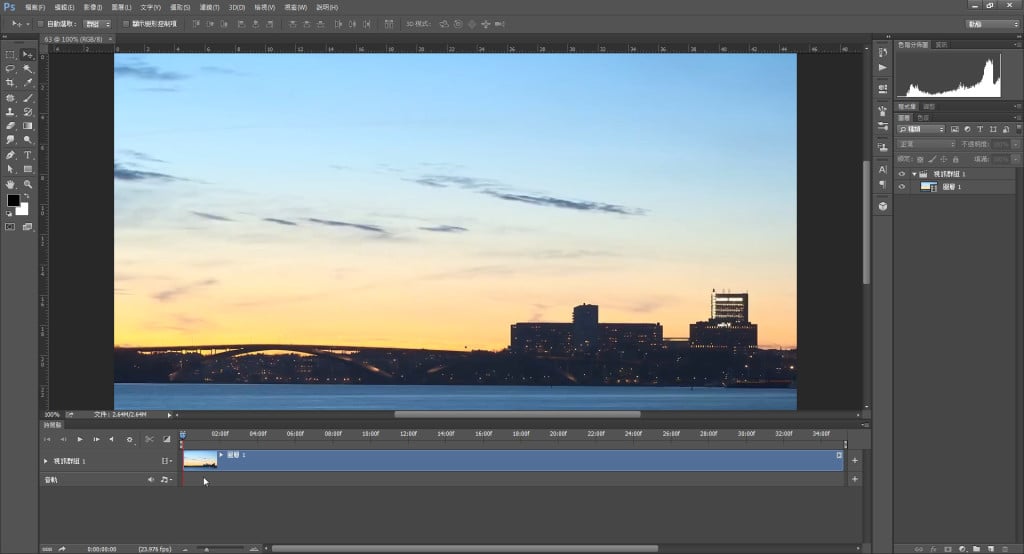
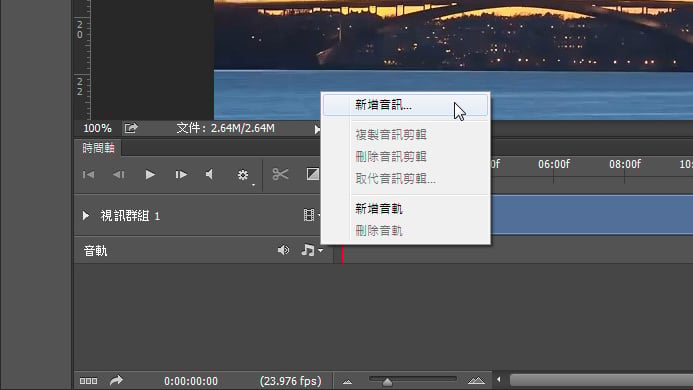
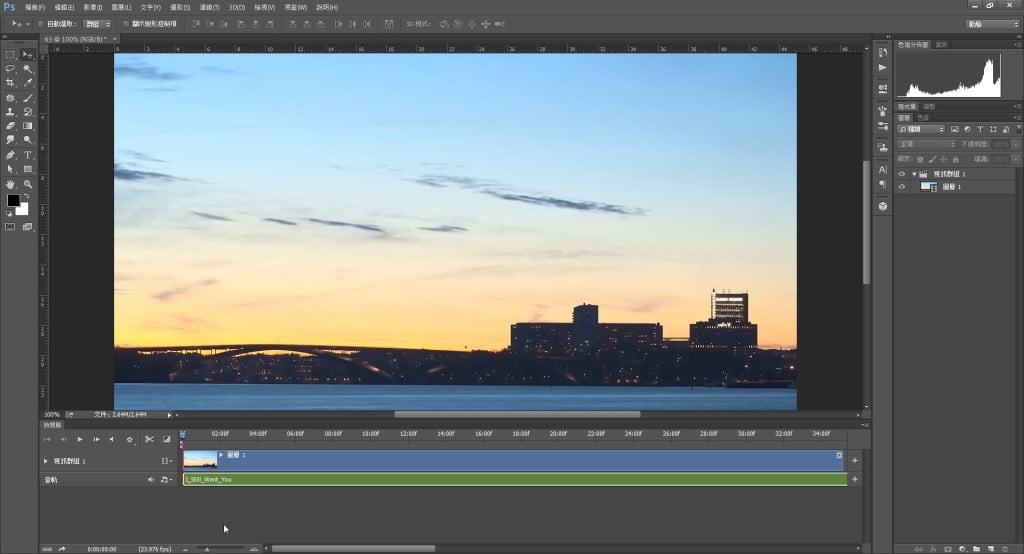
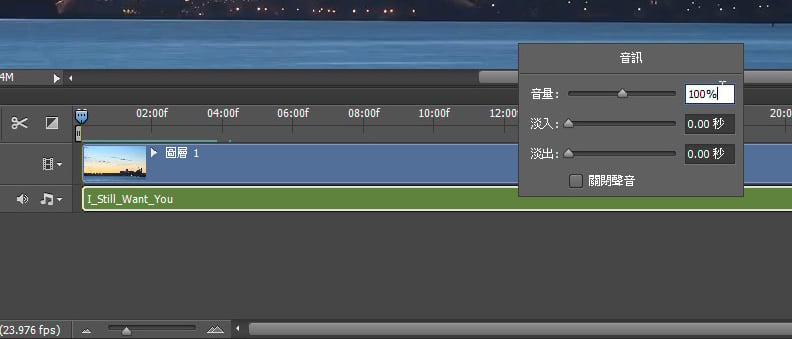
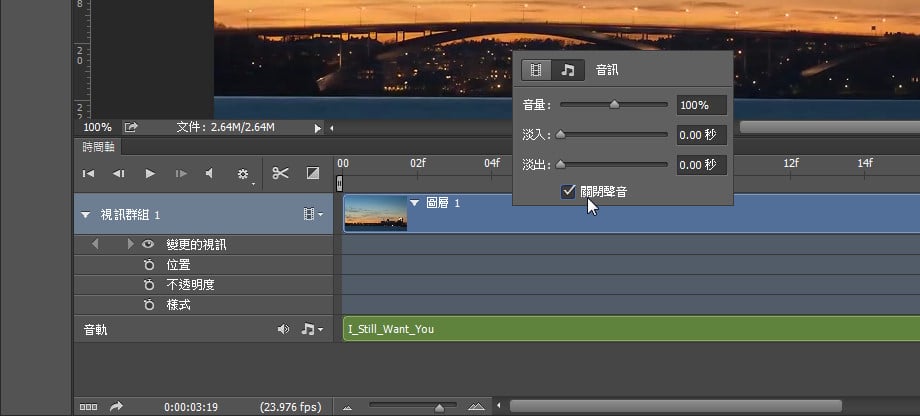
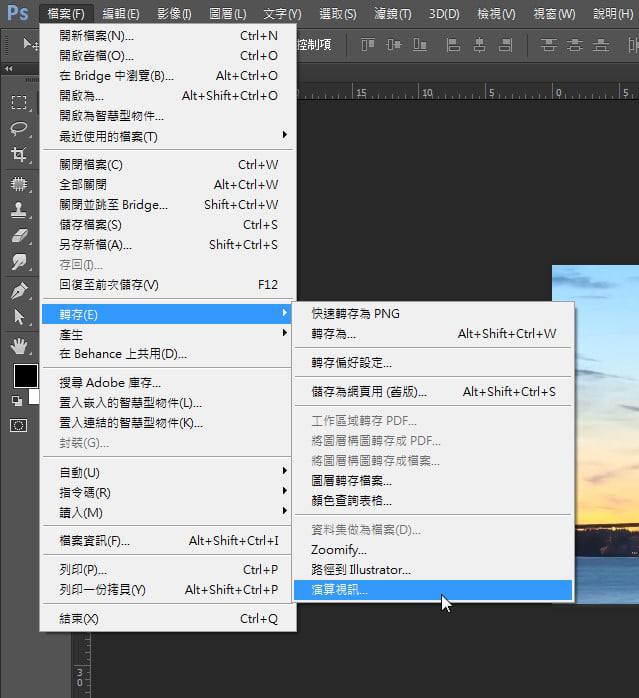
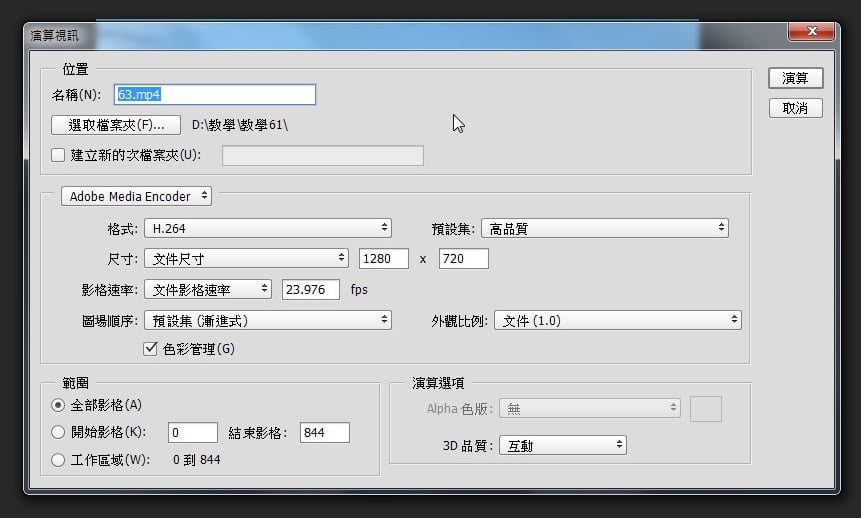



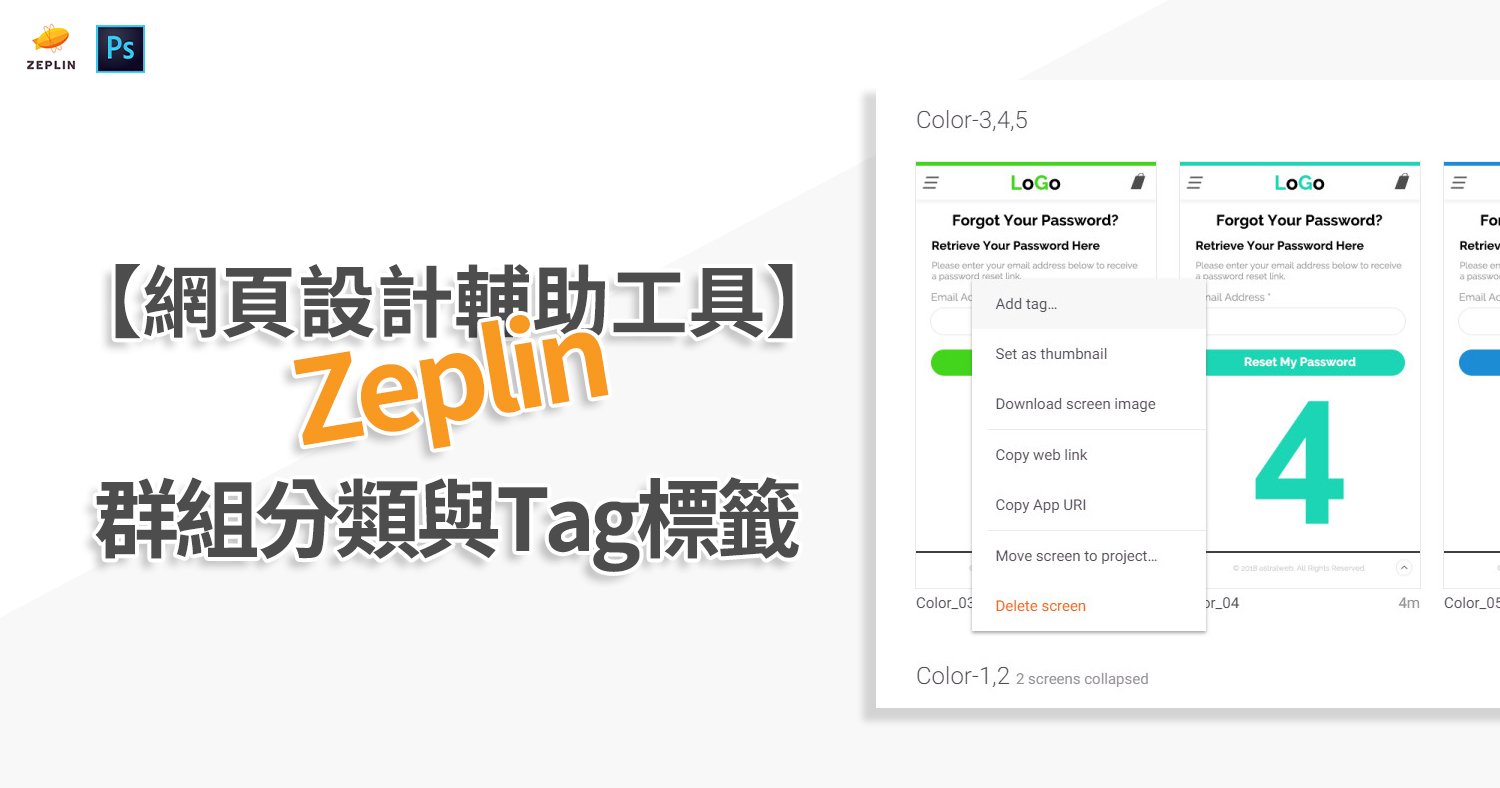

Comments (7)
u 為什麼cs6我無法載入影片和音樂?載入都跟我說無法完成您的要求,因為沒有可用的動態連結?我檔案都轉過了一樣不給我用?不管怎麼樣也都不能加音樂和影片,影片試算也沒有adobe可以輸出
您好 不好意思! 根據您以上的敘述我們無法判斷是什麼樣的情況
我遇到的問題與上面的人一樣 我的PS是CS6版本 可是每次新增音訊就會說沒有可用的動態連結 我的音訊是載MP3 友人的PS都沒問題 有甚麼解決方法嗎?
我轉存完影片事沒聽到任何聲音@@耐庵捏
您好,
正常流程下是會有聲音的喔!請您確認音訊圖層的「關閉聲音」選項不要勾選 (不要關閉),以及操作步驟是否正確。
如還有問題,建議看看偏好設定或檢查硬體問題喔,如需設計服務歡迎與我們聯繫,將會安排業務與您聯繫。
我轉存成功但為啥沒有音樂的聲音
您好,
正常流程下是會有聲音的喔!請您確認音訊圖層的「關閉聲音」選項不要勾選 (不要關閉),以及操作步驟是否正確。
如還有問題,建議看看偏好設定或檢查硬體問題喔,如需設計服務歡迎與我們聯繫,將會安排業務與您聯繫。